Heim >Betrieb und Instandhaltung >Betrieb und Wartung von Linux >So verwenden Sie Xshell, um eine Verbindung zum Server herzustellen und JDK zu installieren
So verwenden Sie Xshell, um eine Verbindung zum Server herzustellen und JDK zu installieren
- 坏嘻嘻Original
- 2018-09-17 10:14:065573Durchsuche
Der Inhalt dieses Artikels befasst sich mit der Verwendung von Xshell zum Herstellen einer Verbindung zum Server und zur Installation von JDK. Ich hoffe, dass er für Freunde hilfreich ist.
1. JDK lokal herunterladen
http://www.oracle.com/technetwork/java/javase/downloads/jdk8-downloads-2133151.html
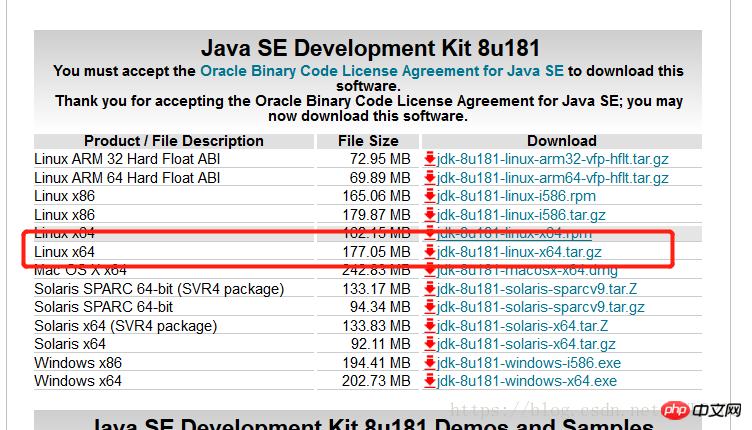
2. Verwenden Sie xshell, um eine Verbindung zum Server herzustellen.
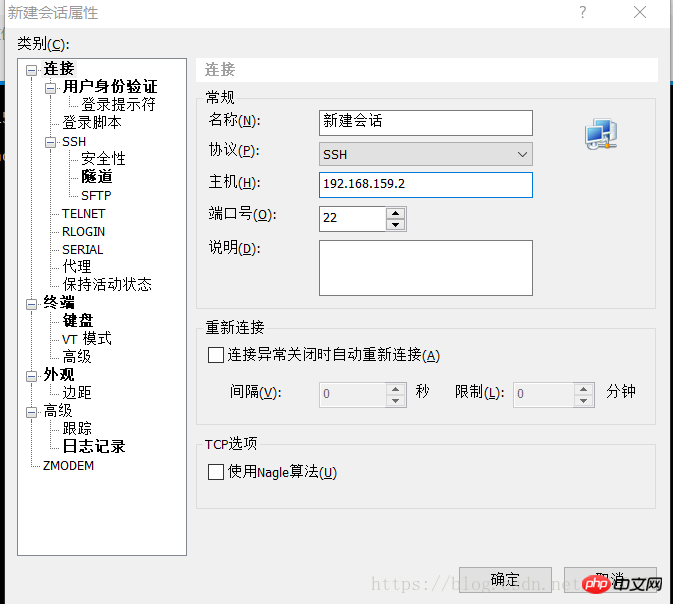
Benutzernamen und Passwort eingeben
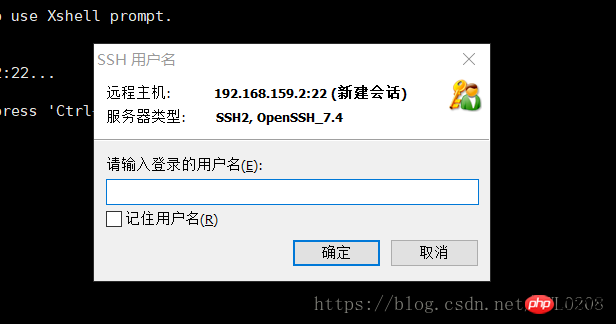
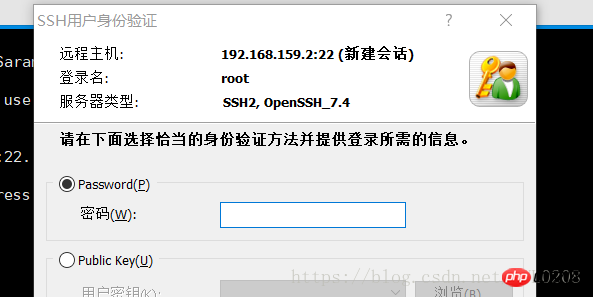
Verwenden Sie den Befehl rz, um JDK hochzuladen Server. Wenn rz nicht installiert ist, führen Sie zuerst yum install lrzsz
[root@dwl ~]# rz
-bash: rz: 未找到命令
[root@dwl ~]# yum install -y lrzsz
已加载插件:fastestmirror, langpacks
Determining fastest mirrors
* base: mirrors.aliyun.com
* extras: mirror.lzu.edu.cn
* updates: mirrors.neusoft.edu.cn
base | 3.6 kB 00:00:00
extras | 3.4 kB 00:00:00
updates | 3.4 kB 00:00:00
(1/4): base/7/x86_64/group_gz | 166 kB 00:00:00
(2/4): extras/7/x86_64/primary_db | 174 kB 00:00:01
(3/4): updates/7/x86_64/primary_db | 5.0 MB 00:00:16
(4/4): base/7/x86_64/primary_db | 5.9 MB 00:00:20
正在解决依赖关系
--> 正在检查事务
---> 软件包 lrzsz.x86_64.0.0.12.20-36.el7 将被 安装
--> 解决依赖关系完成
依赖关系解决
====================================================================================================================
Package 架构 版本 源 大小
====================================================================================================================
正在安装:
lrzsz
x86_64
0.12.20-36.el7
base
78 k
事务概要
====================================================================================================================
安装 1 软件包
总下载量:78 k
安装大小:181 k
Downloading packages:
警告:/var/cache/yum/x86_64/7/base/packages/lrzsz-0.12.20-36.el7.x86_64.rpm: 头V3 RSA/SHA256 Signature, 密钥 ID f4a80eb5: NOKEY
lrzsz-0.12.20-36.el7.x86_64.rpm 的公钥尚未安装
lrzsz-0.12.20-36.el7.x86_64.rpm | 78 kB 00:00:00
从 file:///etc/pki/rpm-gpg/RPM-GPG-KEY-CentOS-7 检索密钥
导入 GPG key 0xF4A80EB5:
用户ID : "CentOS-7 Key (CentOS 7 Official Signing Key) <security@centos.org>"
指纹 : 6341 ab27 53d7 8a78 a7c2 7bb1 24c6 a8a7 f4a8 0eb5
软件包 : centos-release-7-5.1804.el7.centos.x86_64 (@anaconda)
来自 : /etc/pki/rpm-gpg/RPM-GPG-KEY-CentOS-7
Running transaction check
Running transaction test
Transaction test succeeded
Running transaction
正在安装 : lrzsz-0.12.20-36.el7.x86_64 1/1
验证中 : lrzsz-0.12.20-36.el7.x86_64 1/1
已安装:
lrzsz.x86_64 0:0.12.20-36.el7
完毕!
[root@dwl ~]#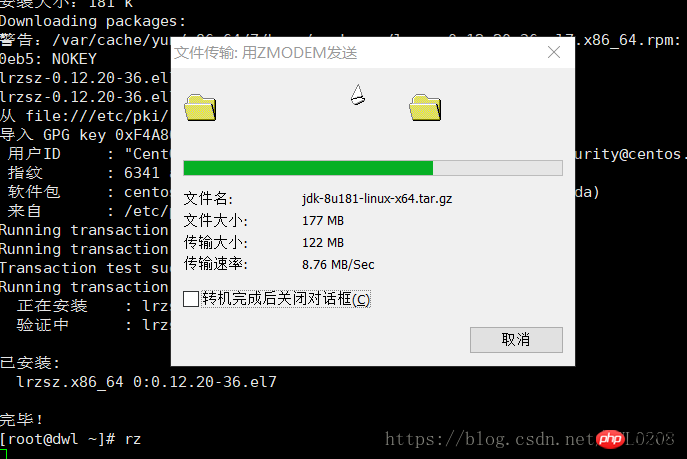
aus. Entpacken Sie das JDK
sudo tar -vxf jdk-8u181-linux-x64.tar.gz -C/usr/local
Konfigurieren Sie Umgebungsvariablen
[root@dwl ~]# sudo vim /etc/profilerrree
Überprüfen Sie die Konfiguration und testen
export JAVA_HOME=/usr/local/jdk1.8.0_181
export JRE_HOME=${JAVA_HOME}/jre
exportCLASSPATH=.:${JAVA_HOME}/lib:${JRE_HOME}/lib
export PATH=${JAVA_HOME}/bin:$PATHDas obige ist der detaillierte Inhalt vonSo verwenden Sie Xshell, um eine Verbindung zum Server herzustellen und JDK zu installieren. Für weitere Informationen folgen Sie bitte anderen verwandten Artikeln auf der PHP chinesischen Website!
In Verbindung stehende Artikel
Mehr sehen- Erfahren Sie, wie Sie den Nginx-Server unter Linux installieren
- Detaillierte Einführung in den wget-Befehl von Linux
- Ausführliche Erläuterung von Beispielen für die Verwendung von yum zur Installation von Nginx unter Linux
- Detaillierte Erläuterung der Worker-Verbindungsprobleme in Nginx
- Detaillierte Erläuterung des Installationsprozesses von Python3 unter Linux

